Manual de uso de Pages para Mac
- Te damos la bienvenida
-
- Cambiar el tipo de letra o el tamaño de letra
- Establecer un tipo de letra predeterminado
- Negrita, cursiva, subrayado y tachado
- Cambiar el color del texto
- Agregar una sombra o un contorno al texto
- Cambiar las mayúsculas y minúsculas del texto
- Copiar y pegar estilos de texto
- Agregar un efecto de resaltado al texto
- Dar formato a guiones de división de palabras, guiones y comillas
-
- Establecer el interlineado y el espaciado entre párrafos
- Establecer los márgenes de párrafo
- Dar formato a listas
- Definir tabulaciones
- Alinear y justificar el texto
- Establecer la paginación y saltos de línea o página
- Dar formato a columnas de texto
- Enlazar cuadros de texto
- Agregar bordes y reglas (líneas)
-
- Ajustar el tamaño y la orientación del papel
- Configurar márgenes del documento
- Configurar páginas opuestas
- Plantillas de página
- Agregar números de página
- Cambiar el fondo de una página
- Agregar un borde alrededor de una página
- Agregar marcas de agua y objetos de fondo
- Crear una plantilla personalizada
-
- Enviar un documento
- Publicar un libro en Apple Books
-
- Introducción a la colaboración
- Invitar a otras personas a colaborar
- Colaborar en un documento compartido
- Ver la actividad más reciente en un documento compartido
- Cambiar la configuración de un documento compartido
- Dejar de compartir un documento
- Compartir carpetas y la colaboración
- Usar Box para colaborar
-
- Usar iCloud Drive con Pages
- Exportar a Word, PDF o a otro formato de archivo
- Abrir un libro de iBooks Author en Pages
- Reducir el tamaño de archivo de un documento
- Guardar un documento grande como archivo de paquete
- Restaurar una versión anterior de un documento
- Mover un documento
- Eliminar un documento
- Bloquear un documento
- Proteger un documento con contraseña
- Crear y administrar plantillas personalizadas
- Copyright

Touch Bar para Pages en la Mac
Si tienes una Mac con Touch Bar, puedes usar los gestos que ya conoces —como presionar, deslizar y pellizcar— directamente en la Touch Bar para editar documentos en Pages. Los controles de la Touch Bar cambian en función de lo que esté seleccionado en el documento.
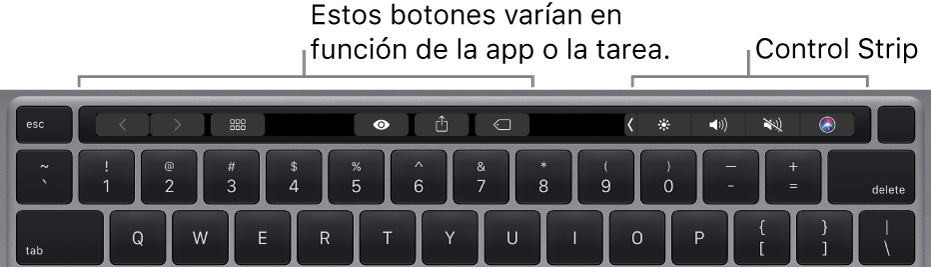
Por ejemplo, si seleccionas texto, la Touch Bar mostrará controles para cambiar el color de la letra, la alineación y otras opciones de formato.
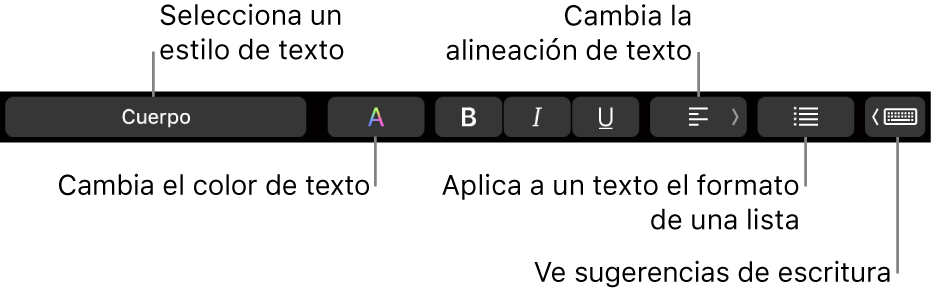
Para darle formato al texto como lista, toca ![]() y selecciona una opción.
y selecciona una opción.

Para ver sugerencias de escritura, toca ![]() . Toca
. Toca ![]() para ocultarlas.
para ocultarlas.
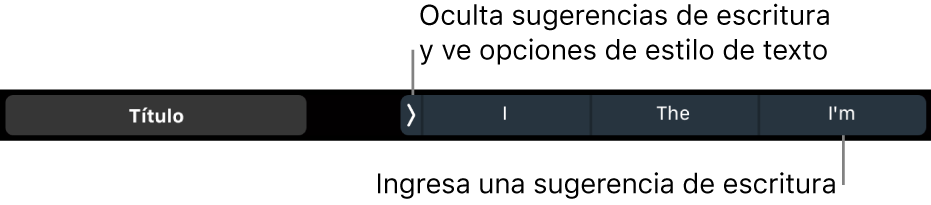
Mostrar los controles de Pages
Si no ves los controles para editar el texto y realizar otras tareas en Pages, actívalos en Configuración del Sistema (o Preferencias del Sistema).
Realiza una de las siguientes operaciones:
macOS Ventura 13 o posterior: selecciona
 > Configuración del Sistema, haz clic en Teclado y elige el botón Configuración de Touch Bar.
> Configuración del Sistema, haz clic en Teclado y elige el botón Configuración de Touch Bar.macOS 12 o anterior: selecciona
 > Preferencias del Sistema, haz clic en Teclado y elige el botón Touch.
> Preferencias del Sistema, haz clic en Teclado y elige el botón Touch.
Haz clic en el menú desplegable situado junto a Touch Bar muestra, y selecciona Controles de apps.
Puedes encontrar más información acerca del uso de la Touch Bar en Manual de uso de macOS.